Amazon Web Services 한국 블로그
EC2 전용 호스트 정식 출시!
지난 달 EC2 전용 호스트 곧 출시된다는 소식을 알려드렸습니다. 이 서비스는 여러분의 EC2 인스턴스에 대해 실제 물리적 서버를 지정할 수 있는 것이라고 소개해 드렸습니다.
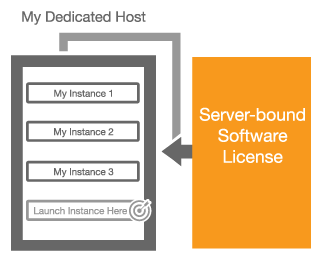 기존 라이센스 공유(Bring Your Own Licenses) – 현재 서버의 Windows Server, SQL Server, SUSE Linux Enterprise Server 및 기타 엔터프라이즈 소프트웨어의 라이센스를 클라우드에서도 사용할 수 있습니다. 전용 호스트는 물리적 서버의 CPU 코어 및 소켓 숫자를 정확확히 알 수 있게 되어 실제 하드웨어와 같은 라이센스를 취득 및 활용할 수 있습니다.
기존 라이센스 공유(Bring Your Own Licenses) – 현재 서버의 Windows Server, SQL Server, SUSE Linux Enterprise Server 및 기타 엔터프라이즈 소프트웨어의 라이센스를 클라우드에서도 사용할 수 있습니다. 전용 호스트는 물리적 서버의 CPU 코어 및 소켓 숫자를 정확확히 알 수 있게 되어 실제 하드웨어와 같은 라이센스를 취득 및 활용할 수 있습니다.- 표준 규정 및 규제 요구 사항 제공 – 애플리케이션을 전용 하드웨어에 실행 할 수 있도록 전용 호스트를 할당할 수 있습니다.
- 사용 기록 확인 – AWS Config을 사용하여 각 전용 호스트에 사용되었거나 중단된 인스턴스 기록을 추적할 수 있습니다. 이러한 기록은 나중에 라이센스 통계에 활용할 수 있습니다.
- 인스턴스 제어 가능 – 전용 호스트에 EC2 인스턴스에 대한 세부적인 제어 가능합니다.
전용 호스트 정식 출시
EC2 전용 호스트 서비스는 오늘 정식 출시되었습니다. AWS 관리 콘솔, AWS 명령어 인터페이스 (CLI), AWS 윈도 PowerShell 및 AWS SDK를 통해 사용할 수 있습니다. .
먼저 콘솔에서 전용 호스트를 시작하고 EC2 인스턴스를 할당해 보고자 합니다. 먼저 EC2 콘솔을 열고 오른쪽 메뉴에서 Dedicated Hosts를 선택하고, Allocate a Host를 누릅니다.
이제 인스턴스 타입을 선택합니다. (전용 호스트에는 M3, M4, C3, C4, G2, R3, D2, I2 사용 가능) 그리고, 가용 영역(Availability Zone) 및 수량(각 전용 호스트는 같은 크기의 특정 타입을 하나 이상 설치 가능)을 정합니다.
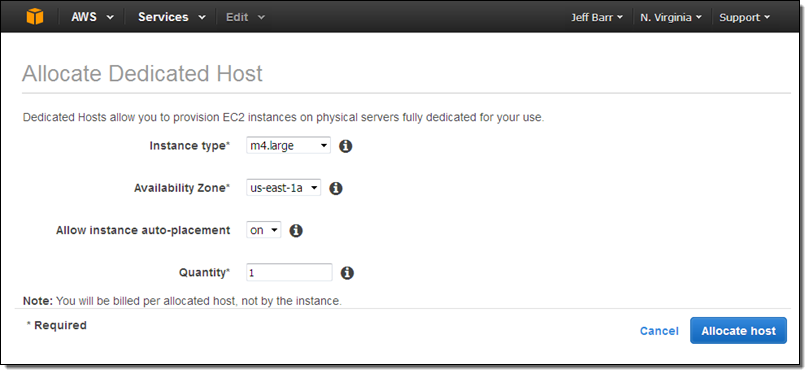
만약 인스턴스 자동 위치(auto-placement)를 선택하면, 원하는 가용 영역에 인스턴스 타입이 전용 호스트에 자동으로 할당되고, 인스턴스 용량이 전용 호스트에 가능할 때 탑재되며 특별히 지정하지 않은 Host에 올라가게 됩니다. 만약 자동 위치를 허가하지 않으면, 인스턴스를 띄울 때 전용 호스트를 지정해야 합니다.
Allocate host를 선택하면, 다음과 같은 확인 메시지를 받게 됩니다.
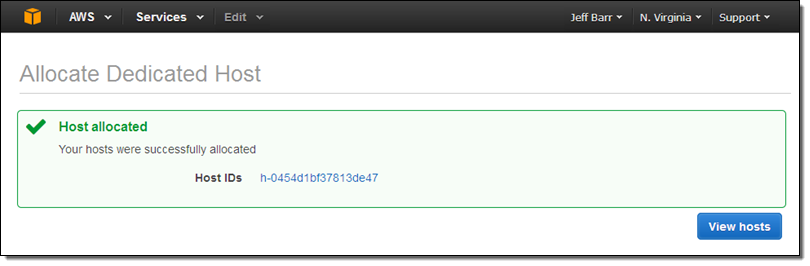
전용 호스트에 대한 과금은 이 때 부터 시작됩니다. 인스턴스의 숫자나 크기는 과금에 영향을 미치지 않습니다.
또한, 전용 호스트 현황에 대해 아래와 같이 상세히 볼 수 있습니다.
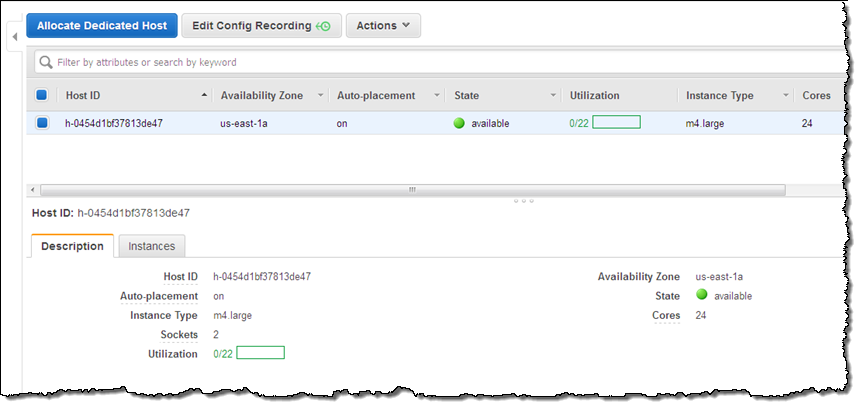
여러분이 보시다시피, 전용 호스트에는 2개의 소켓과 24개의 코어가 있ㄱ, 22까지 m4.large 인스턴스를 올릴 수 있습니다. 그러나 현재는 아직 없습니다. 이제 다음 단계로 전용 호스트에 인스턴스를 실제로 올려보겠습니다. Actions를 누르고, Launch Instance(s) onto Host를 선택합니다. (EC2 실행 마법사를 사용할 수도 있습니다.)
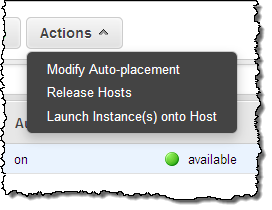
머신 이미지를 AMI를 선택합니다. (현재 RHEL, SUSE Linux 및 윈도 라이선스 등) 특정 AMI는 전용 호스트를 사용할 수 없고 선택 가능한 이미지만 나타납니다.
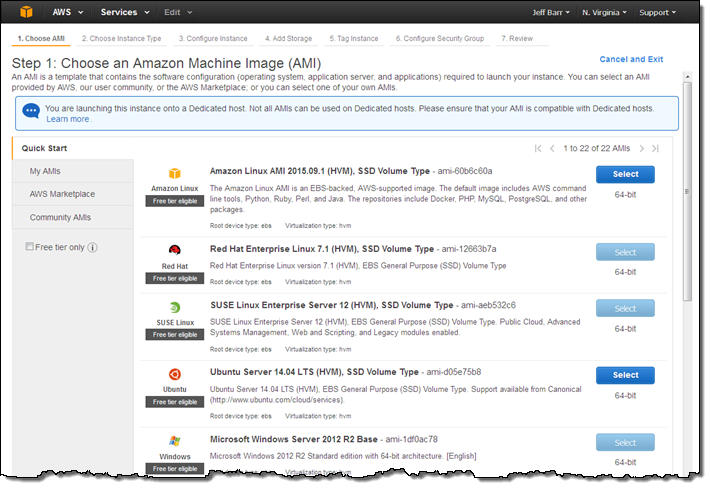
인스턴스 타입은 이미 선택되어 있습니다.
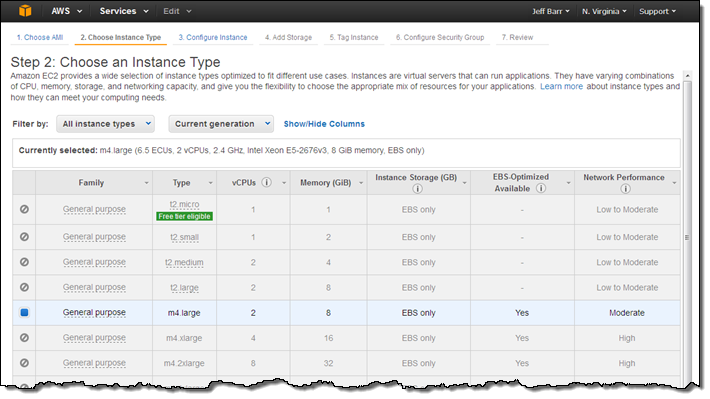
전용 호스트에 실행되는 인스턴스는 항상 VPC 내에 존재해야 합니다. 하나의 전용 호스트는 한 개 이상의 VPC에 실행되는 인스턴스를 포함합니다.
남아 있는 인스턴스 실행 과정은 기존과 동일하고 전용 호스트에 실행 될 때 옵션에 접근할 수도 있습니다. 예를 들어, 전용 호스트에 스팟 인스턴스는 실행 할 수 없습니다.
EC2 인스턴스를 기존 방법으로 띄울때도 전용 호스트를 선택할 수 있습니다. Tenancy 옵션을 Dedicated host 로 바꾸고, 전용 호스트를 선택하면 됩니다. 됩니다. (No preference에서 선택할 수 있습니다.)
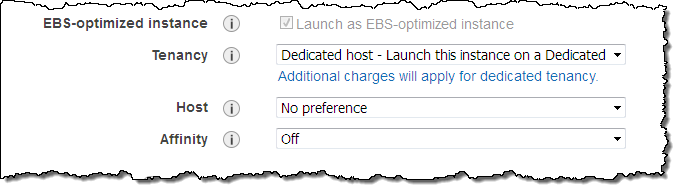
Affinity를 선택하면, 인스턴스와 전용 호스트 관계를 영구적으로 만들 수 있습니다. 이를 통해 인스턴스가 늘 같은 호스트에 재시작하도록 합니다. 우연히 라이센스 소프트웨어를 가진 인스턴스를 다른 전용 호스트에 띄우게 되는 가능성을 최소화 합니다. 만약 윈도우 서버 이미지를 가져와서 라이센스 사용 계약에 따라 적어도 90일 동안 특정 물리 서버에 지정할 수 있습니다.
이제 콘솔에 Dedicated Hosts에 돌아와서 전용 호스트 하나를 선택한 후 실행되는 인스턴스에 대해 살펴 볼 수 있습니다.
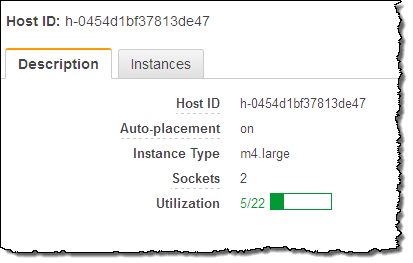
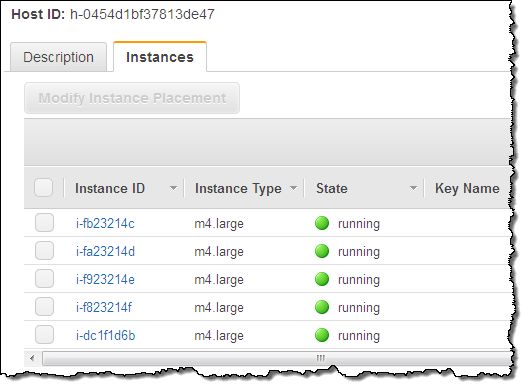
소프트웨어 사용 기록 확인
기존 소프트웨어를 전용 호스트에 사용 할 수 있습니다. 가상 환경에서의 사용 가능한 지 약관을 확인하고, VM Import/Export를 사용하여 기존 장비에서 클라우드로 이전할 수 있습니다. 좀 더 자세한 사항은 기존 라이센스 공유(Bring Your Own License) 문서를 참고하시기 바랍니다. 윈도 라이센스 옵션에 대해서는 Microsoft Licensing on AWS이나 Windows BYOL Licensing FAQ를 읽어보시면 됩니다.
또한, AWS Config를 이용하여 전용 호스트에 대한 설정 변경, 설치 및 운용, 중단된 인스턴스에 대한 기록을 확인할 수 잇습니다. 향후에 라이센스 사용 보고를 할 때 입증 정보가 될 수 있습니다. 콘솔에서 Edit Config Recording 버튼을 누르고, 마우스를 올리면 현재 상태를 볼 수 있습니다.
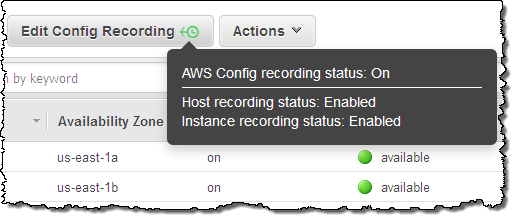
더 자세한 것인 Using AWS Config 문서를 참고하세요.
중요한 사항
이전에 말씀 드린대로 전용 호스트에 인스턴스가 할당되면 과금이 시작됩니다. 자세한 것은 전용 호스트 요금페이지를 참고하십시오.
EC2는 자동으로 여러분의 전용 호스트를 모니터링 하고 콘솔을 통해 확인할 수 있습니다. 상태가 정상이면 available이고, 전용 호스트에 이슈가 발생하면 under-assessment로 바뀝니다.
전용 호스트의 인스턴스는 항상 VPC내에 있어야 하고, Placement Group, Auto Scaling 및 Amazon RDS는 지원하지 않습니다.
전용 호스트 서비스는 US East (Northern Virginia), US West (Oregon), US West (Northern California), Europe (Ireland), Europe (Frankfurt), Asia Pacific (Tokyo), Asia Pacific (Singapore), Asia Pacific (Sydney), South America (Brazil) 리전에서 사용 가능하며, M4, C4 등의 인스턴스 타입에 대해 각 2개의 전용 호스트를 할당 할 수 있습니다. 만약 더 많은 전용 호스트가 필요하시면, 증가 요청을 하시면 됩니다.
— Jeff;
이 글은 Now Available – EC2 Dedicated Hosts의 한국어 번역입니다.